>はじめに
2021年3月、無料でDDNSを提供しているMyDNSのWebページのデザインが大幅に変更されました。
それによって、今までMyDNSの使い方として紹介されてきたサイトとは使用感が少し変わったので今回は、現在利用しているドメインへのサブドメインの追加方法を新UIで紹介したいと思います。
>やってみる
1.ログイン
MyDNS にアクセスしログインします。ログイン画面のデザインも変わりました。


2.子IDの追加
ログインできたら上部メニューから「USER INFO」に移動します。
「USER INFO」ページの下の方にある項目「追加する子IDの数」で追加する子ID数を選択し、右下の「確認」をクリック。
※私の場合はすでに一つ子IDがあるので「現在の子IDの数」が、”1″になっています。

確認画面へ移動したら入力内容に誤りがないことを確認して、右下の送信をクリック。

「送信」をクリックするとすぐにMyDNSからメールが届きます。
メールには子IDの「Child ID」と「Password」が記載されています。

3.サブドメインの委譲設定をする
今回は、ホスト名を「mail」にしてサブドメインのIPアドレスなどを個別に管理します。
まず、「DOMAIN INFO」に移動します。
「DOMAIN INFO」の一番下の
「Hostname」にサブドメインで利用したいホスト名を入力します。
「Type」を「DELEGATE 」にします。
「Target ID」は2.子IDの追加で届いたメールに記載されている子IDを選択します。
※サブドメインの管理もドメインと同じでいい場合
「Type」は「A」または「AAAA」を選択
「Target ID」は親ID(デフォルトで設定されているID)を選択
入力できたら右下の確認をクリックし、確認画面で入力内容を確認して送信をしてサブドメインの追加は完了です。
その後、子IDで親IDと同じようにIPアドレスを通知してあげれば使えるようになります。

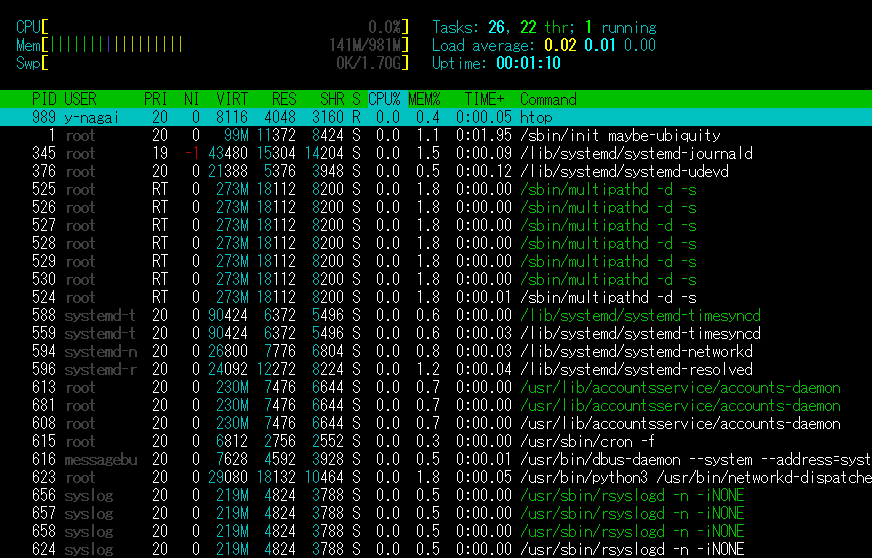

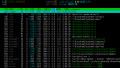
コメント